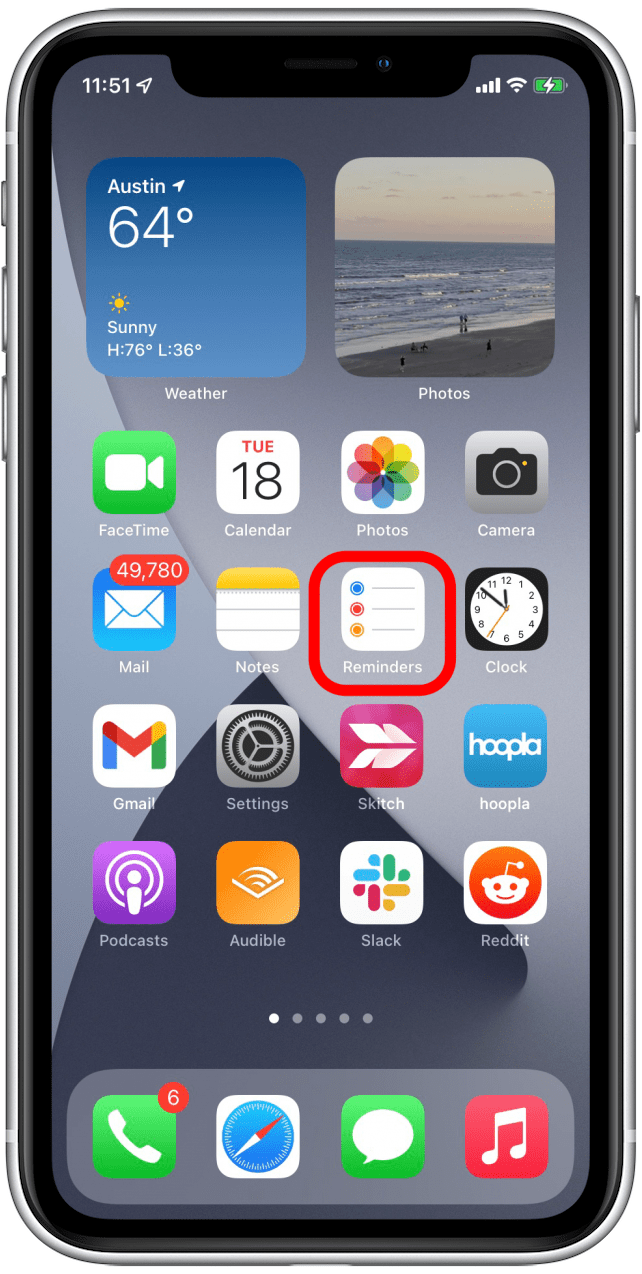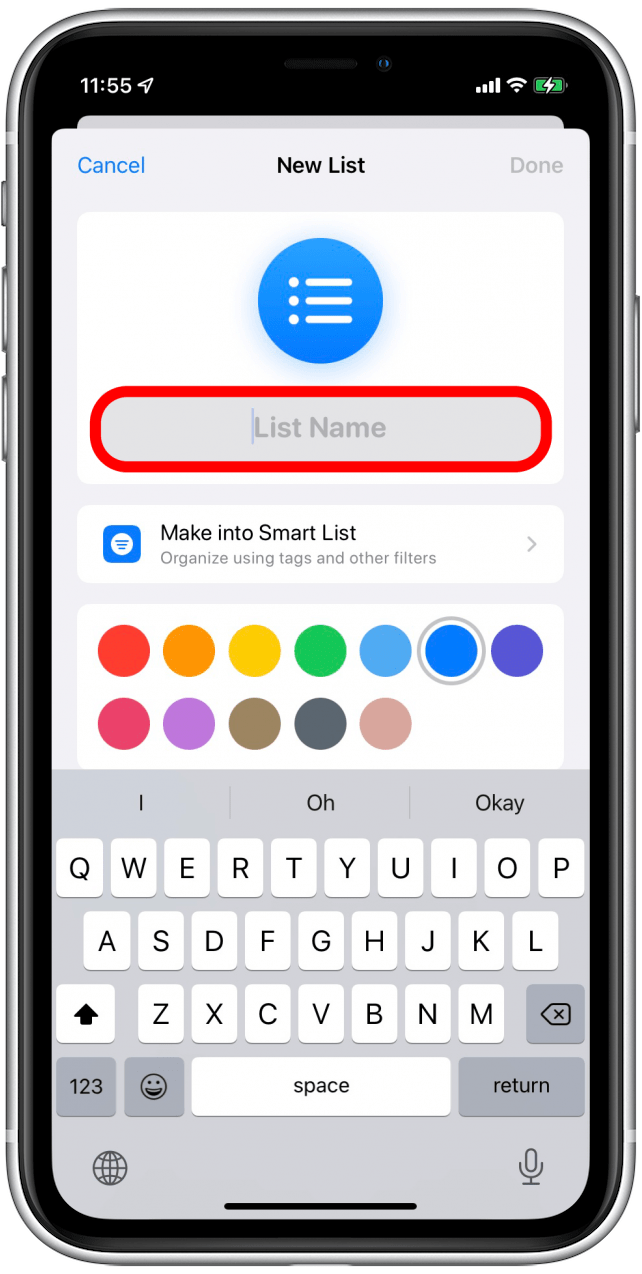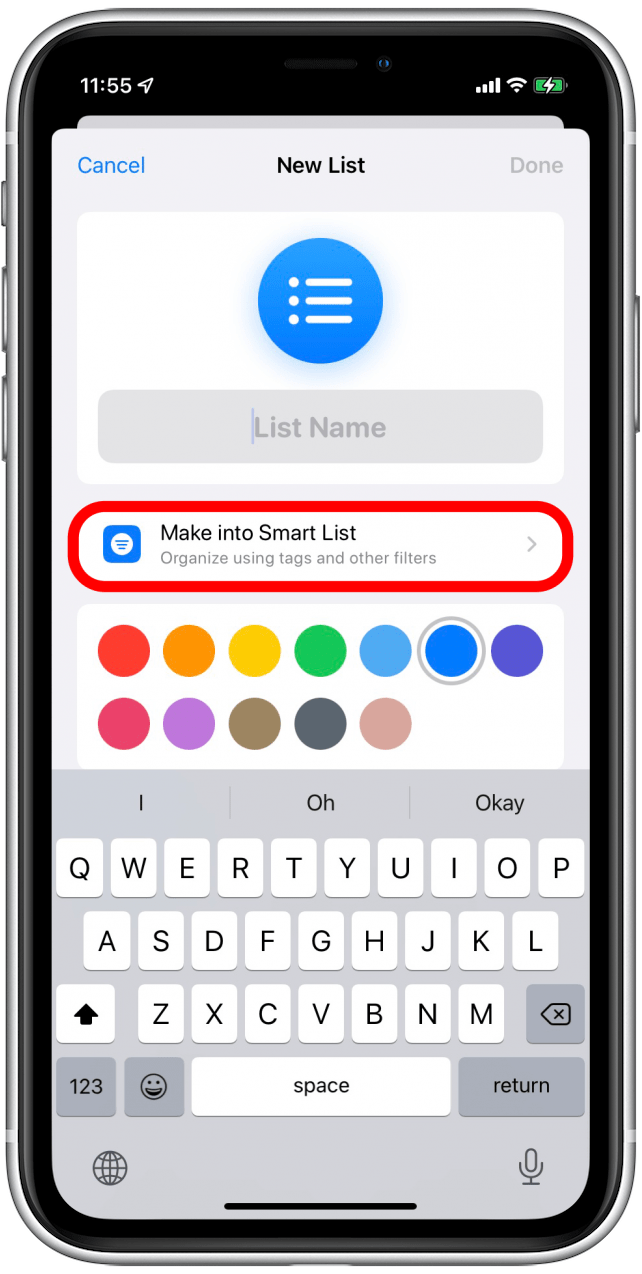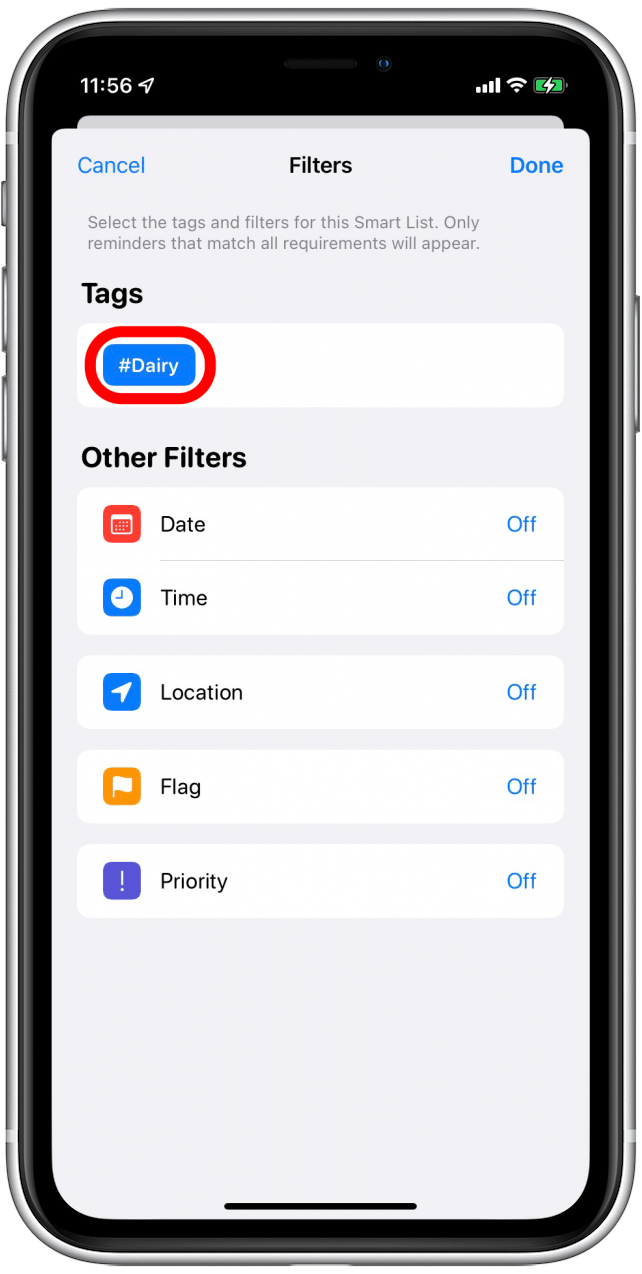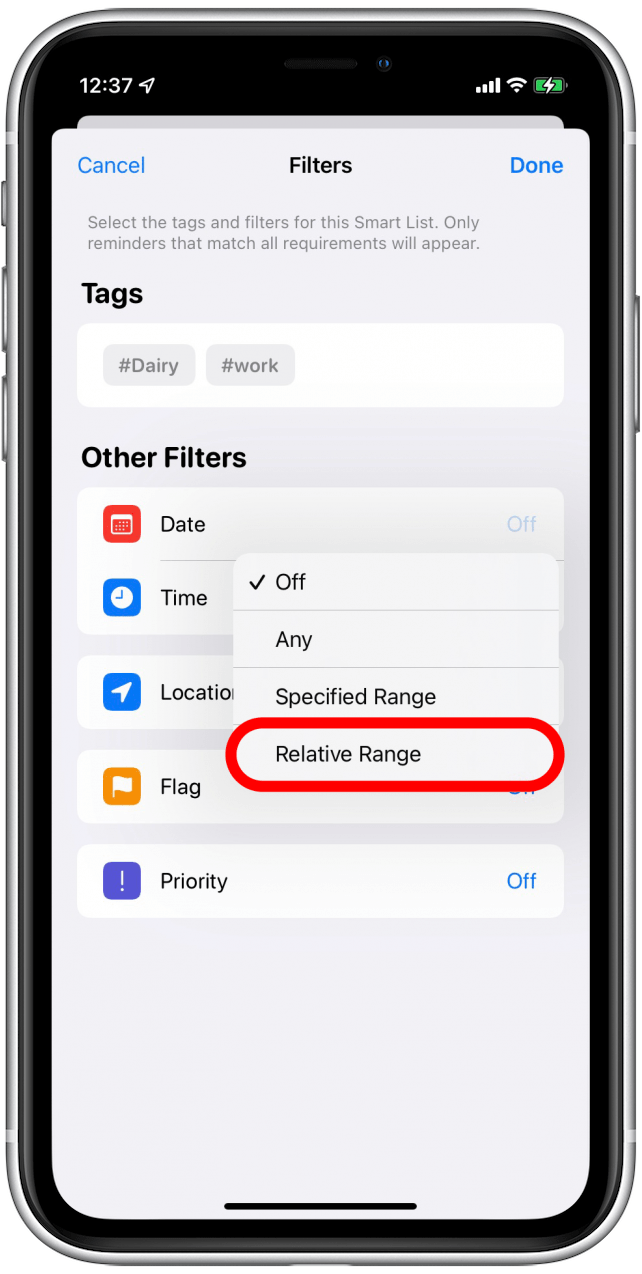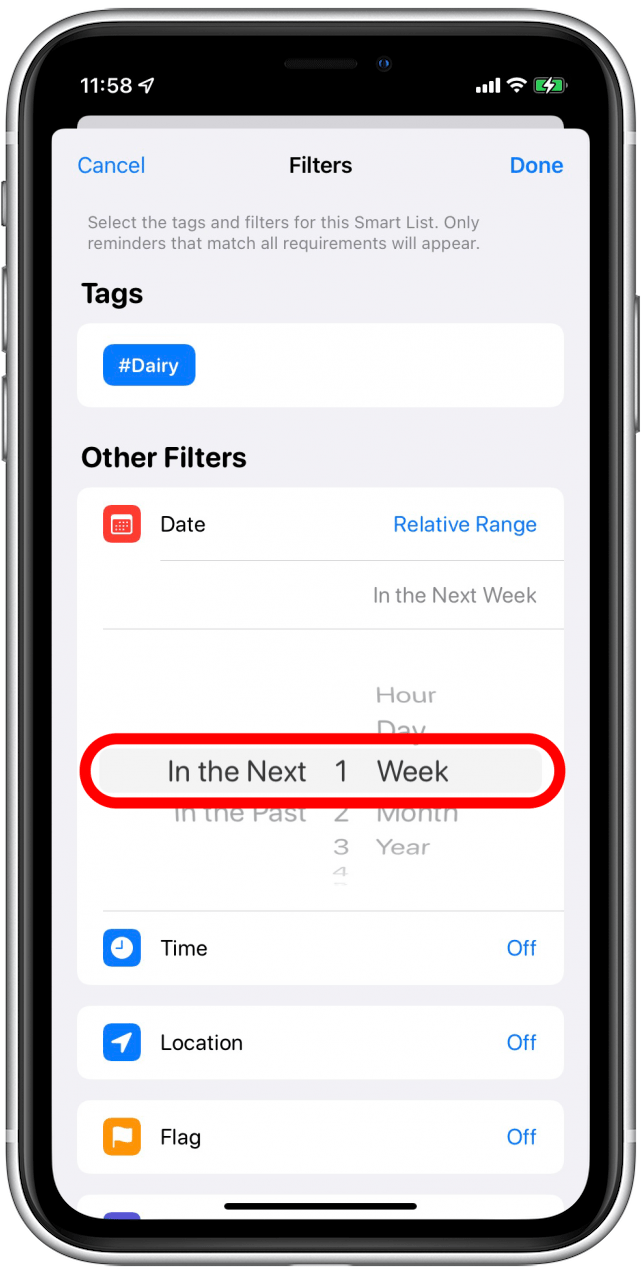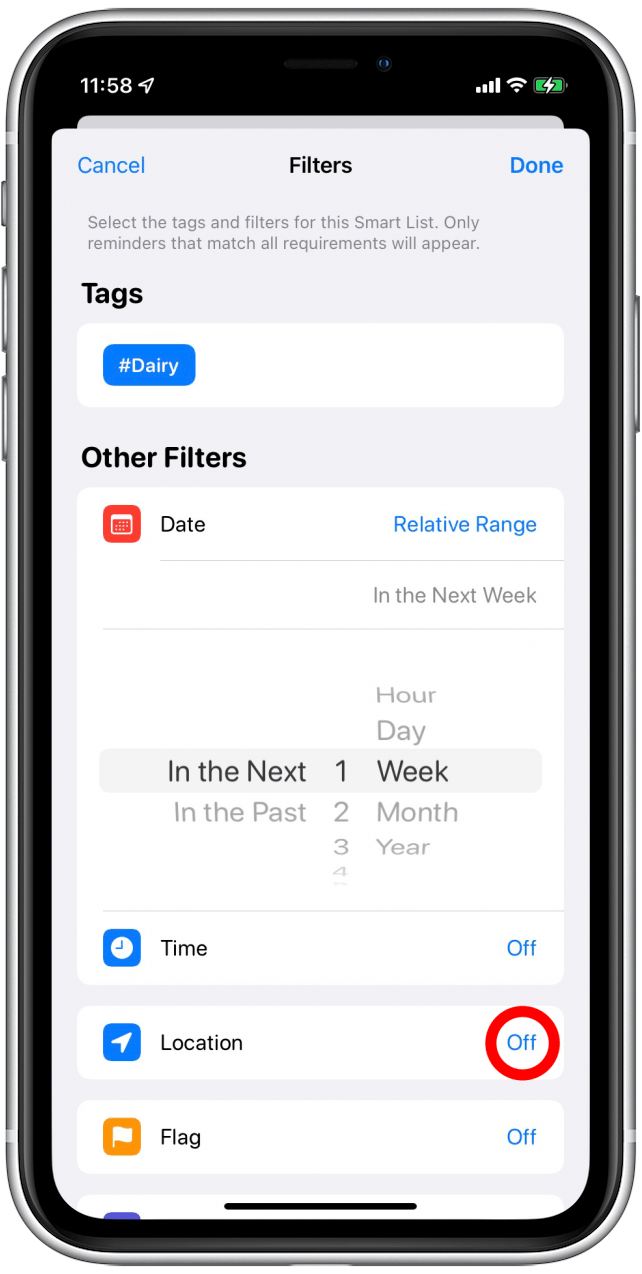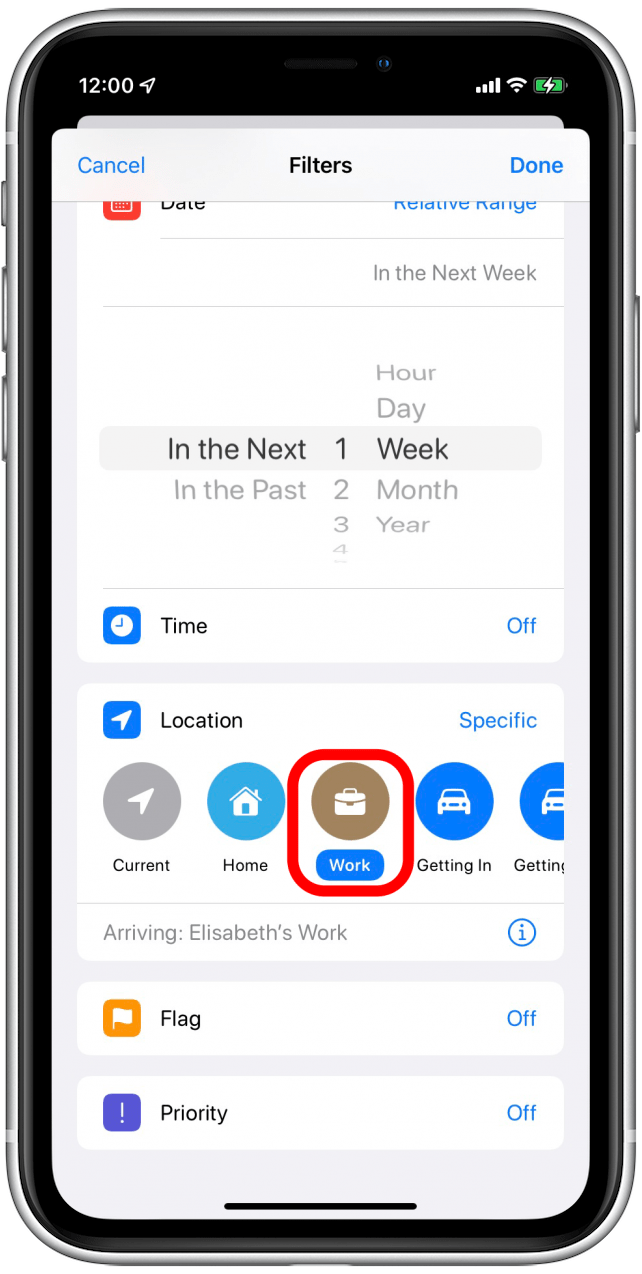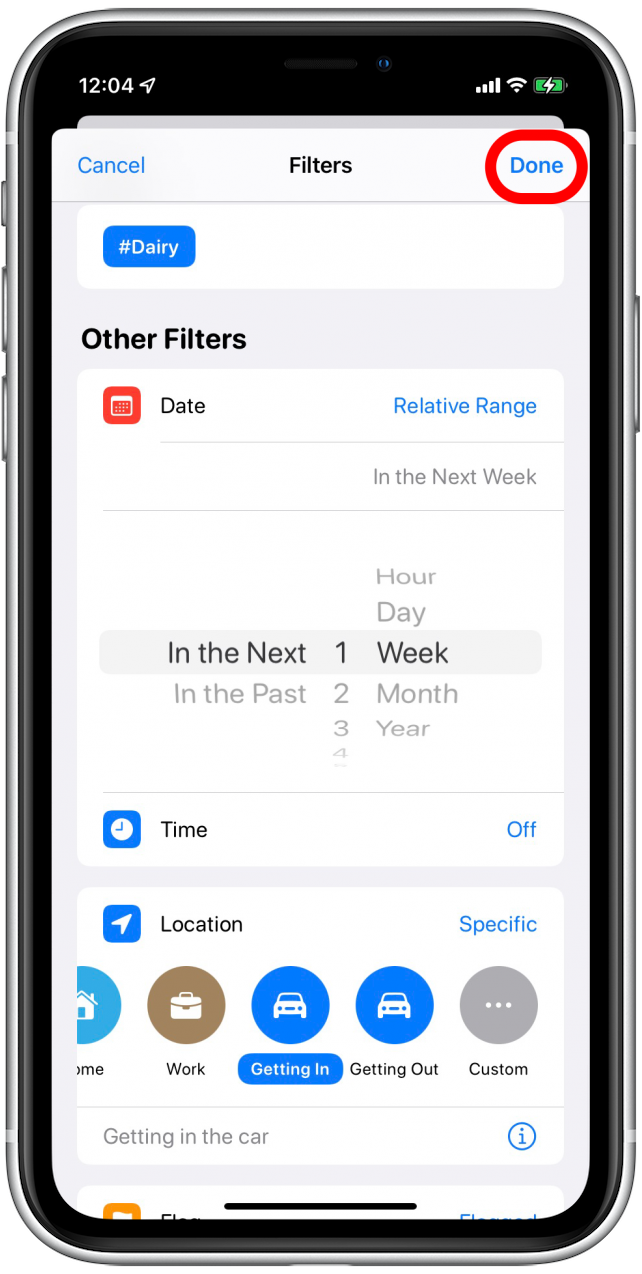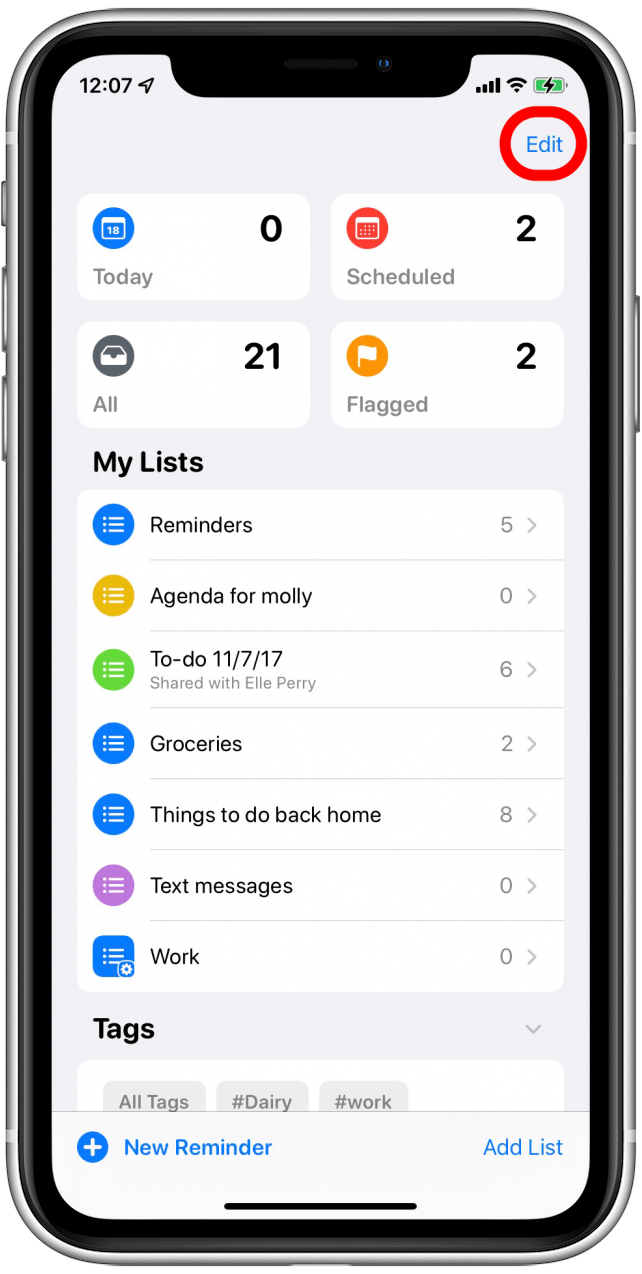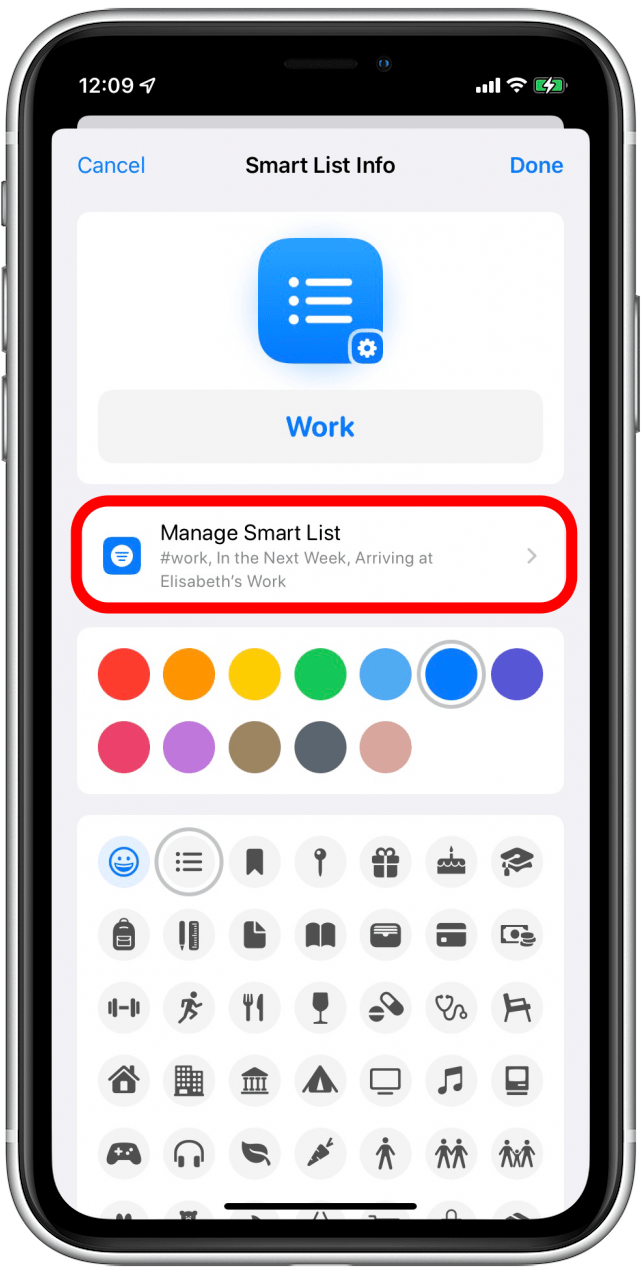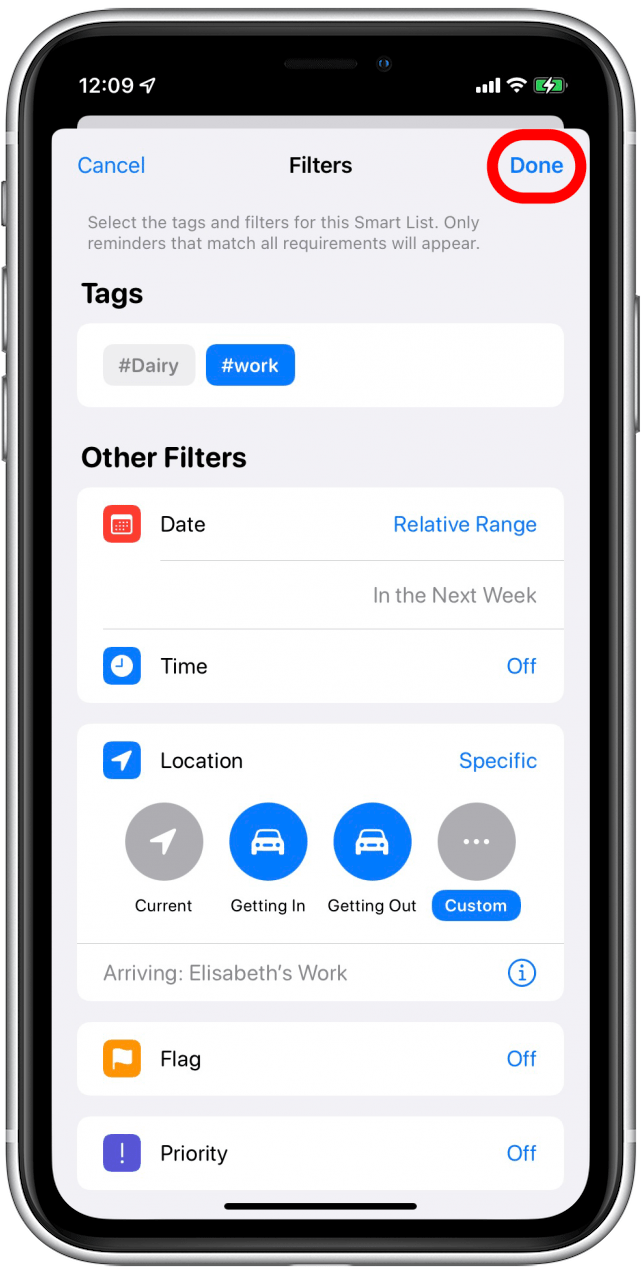Oletko Reminders-harrastaja, joka on valmis viemään sovelluksen käytön seuraavalle tasolle? Jos näin on, Smart List -luettelot voivat auttaa sinua määrittämään Reminders-sovelluksen niin, että saat muistutukset juuri silloin, kun tarvitset niitä, ja juuri siellä, missä tarvitset niitä. Tutustutaanpa siihen, miten Smart Lists -luetteloita käytetään Reminders-sovelluksessa.
Aiheeseen liittyvä: Muistutusten asettaminen iPhonessa ja iPadissa
Mikä on älykäs lista?
Älykkäät luettelot ovat Reminders-sovelluksen kehittynyt ominaisuus.Älykkäät listat täyttävät muistutuksia muista listoista niiden suodattimien perusteella, jotka valitset listaa luodessasi. Sinun ei tarvitse lisätä kohteita manuaalisesti Älykkääseen luetteloon, joten näet muistutukset kahdessa luettelossa: Älykkäässä luettelossa ja alkuperäisessä luettelossa, johon muistutus on lisätty. Käytännössä se on kuin etsisit toisista listoistasi kohteita, jotka täyttävät tietyt ehdot.
 Tutustu iPhonen piilotettuihin ominaisuuksiinSaa päivittäinen vinkki (kuvakaappauksin ja selkein ohjein), jotta hallitset iPhonen vain minuutissa päivässä.
Tutustu iPhonen piilotettuihin ominaisuuksiinSaa päivittäinen vinkki (kuvakaappauksin ja selkein ohjein), jotta hallitset iPhonen vain minuutissa päivässä.
Kuinka luoda & muokata älykästä listaa Muistutukset-sovelluksessa.
Ennen kuin luot älykkään luettelon, varmista, että olet lisännyt muistutukset-sovellukseen tunnisteita. Älykkäät luettelot toimivat vain, jos Muistutukset-sovellus on synkronoitu iCloudin kanssa, joten varmista, että olet ottanut Muistutukset käyttöön iCloud-asetuksissa ennen kuin jatkat. Jos haluat lisätietoja Muistutukset-sovelluksen ja muiden Applen sovellusten käytöstä, rekisteröidy meidän Päivän vinkki -uutiskirjeeseemme.
- Avaa Muistutukset-sovellus.

- Napauta Lisää lista.

- Anna listalle nimi.

- Napauta Tee älykkääksi luetteloksi.

- Valitse tunnisteet, joita haluat soveltaa tähän älykkääseen luetteloon.

- Jos haluat suodattaa päivämäärän mukaan, napauta Pois päältä kohdan Päivämäärä vieressä.

- Valitse alue, jonka mukaan haluat suodattaa. Valitsen Suhteellinen alue.

- Aseta päivämääräalue. Valitsin In the Next 1 Week.

- Voit asettaa sijaintisuodattimen napauttamalla Sijainti-kohdan vieressä Pois päältä.

- Napauta Specific.

- Valitse sijainti luettelosta, kuten Koti, Työ tai Sisään (autoon). Voit myös syöttää mukautetun sijainnin. Tämä lisää kaikki muistutukset, jotka olet merkinnyt kyseisellä sijainnilla määrittämiesi päivämäärä- ja aikavälien sisällä. (Huomautus: Jotta voit suodattaa sijainnin mukaan, muistutukset on kytkettävä päälle Sijaintipalveluissa.)

- Voit myös asettaa suodattimia ajan, lippuasetuksen tai prioriteettiasetuksen mukaan.
- Napauta Valmis.

- Voit muokata älykästä luetteloa napauttamalla Muokkaa.

- Napauta älykkään luettelon vieressä olevaa tietokuvaketta.

- Muokkaa suodattimia napauttamalla Hallitse älyluetteloa.

- Kun olet valmis, napauta Valmis ja napauta sitten Valmis, kunnes palaat takaisin Omat luettelot -kohtaan.

Nyt sinulla on Smart List -luettelo kaikista Muistutukset-sovelluksen muistutuksista, jotka sopivat asettamiisi parametreihin. Aina kun lisäät uuden muistutuksen, joka sopii näihin parametreihin, se lisätään automaattisesti älykkääseen luetteloosi. Voit myös oppia, miten jaetut iPhone-ilmoitusmuistutukset otetaan pois käytöstä ja miten automaattinen ostoslista lajitellaan Muistutuksissa.